副業として動画編集を検討する30〜40代の人が増えています。場所や時間に縛られずできる動画編集は、魅力的な副業です。この記事では、YouTubeの動画編集に必要な機材と基本的な編集方法を解説します。記事を読めば、動画編集未経験の人が何から始めればいいのかが明確になります。
YouTubeの動画編集を始めるには、まず適切な機材とソフトをそろえることと、基本的な編集スキルの習得が重要です。動画編集は初期投資が求められますが、収益が得られるようになれば回収は十分可能です。月10万円の副収入を目標に、取り組んでいくべき具体的なステップを見ていきましょう。
これから副業やメインの仕事として動画編集を検討しているなら、まずは無料相談を受けてみるのがおすすめです。
動画編集スクールは「動画編集のやり方」だけでなく「案件獲得の対策」などのサポートが無料で受けられます。
動画編集で成功した人のほとんどが利用しているので
- これから動画編集で稼ぎたい
- 動画編集でキャリアアップしたい
という方は、まずは無料相談だけでも受けてみてください。
特に、以下で紹介しているデジハリ、デジハク、ムークリの3社は動画編集の初心者にもおすすめです。
 夢美
夢美一人で悩まむよりも無料相談で早めに疑問を解決しましょう。
| 項目 |   デジタルハリウッド(デジハリ) |   デジハク |   MOVIERU(むびる) |   MOOCRES(ムークリ) |   リールグロウ |   STUDIO US |   DMM WEBCAMP |   Chapter Two(チャプターツー) |   ヒューマンアカデミー |   忍者コード |
|---|---|---|---|---|---|---|---|---|---|---|
| 特徴 | 個別指導+就職サポート | 未経験者向け、 マンツーマンサポート充実 | ウェディング特化講座も提供 受講後、マッチングサービスで案件受注 | 少人数授業、 案件獲得まで対応 | 個別指導+就職サポート | 安価で未経験者向け 案件紹介あり | 実践的カリキュラム 多彩なコース提供 | マンツーマン指導 案件獲得サポートあり | 現役クリエイターの添削 就職・転職サポート | 未経験者向け 買い切り型で追加費用なし |
| 受講形式 | オンライン+通学 | 完全オンライン | 完全オンライン | オンライン+教室(東京・大阪等) | 教室(東京・六本木教室) | 完全オンライン | 完全オンライン | 完全オンライン | オンライン+全国の校舎での通学 | 完全オンライン |
| 受講期間 | 最短3ヶ月 | 自由に設定可能 | 短時間(30分~60分/回) | 3~4ヶ月 | 4〜12回 | 自由に設定可能 | 最短4週間 | 通常3ヶ月 | 動画クリエイターコース: 最短3ヶ月 動画クリエイター総合コース: 6ヶ月間 | 最短1ヶ月 |
| 学習内容 | 動画編集+マーケティング ポートフォリオ制作 | 初心者から上級まで対応 ポートフォリオ制作可 | 動画編集、 ウェディングムービー制作 | 動画編集+マーケティング | 動画編集+マーケティング ポートフォリオ制作 | After Effects重視 | 動画編集+実務トレース学習 | 動画編集スキル全般 ポートフォリオ制作 | 動画編集基礎+実務スキル After EffectsやWeb制作スキルも選択可 | YouTube動画編集、 商品プロモーション動画作成 |
| 料金 | 中程度 ネット動画クリエイター専攻:約407,000円 主婦・ママクラス:約368,500円 | 安価 LITEコース:約98,000円 PROコース: 約298,000円 | 安価 Premiere Pro基礎コース:約110,000円 After Effectsコース:約275,000円 | 中程度~高め ゼロイチプラン:約297,000円 マンツーマンプラン: 約594,000円 | 中程度 個人向けコース:100,000円〜 法人向けコンサルティング:約200,000円 | 安価 動画編集コース:55,000円 動画クリエイター総合コース:165,000円 | 高め 短期集中コース:約690,800円 専門技術コース:約910,800円 | 中程度 約398,000円 | 中程度 動画クリエイターコース: 約240,900円(6ヶ月) 動画クリエイター総合コース: 約394,192円 | 業界最安値級 独学プランは98,000円〜 |
| サポート体制 | 就職・転職サポート、副業支援あり | チャットサポート即時対応 案件獲得支援あり | カウンセラーによるLINEアドバイス | 案件紹介、副業サポートあり | 営業、案件獲得サポート | 副業・フリーランス案件紹介あり | 実務トレース学習+案件サポート | 案件獲得支援無制限 | 専任カウンセラーやプロ講師 による就職・転職支援 | チャットサポート 個別キャリア相談 |
| 対象者 | 未経験者~中級者 | 未経験者 | 初心者 | 未経験者~中級者 | 未経験者~中級者・法人 | 未経験者 | 未経験者 | 未経験者~中級者 | 未経験者~中級者 | 未経験者 |
| 無料相談 | デジハリで無料相談 | デジハクで無料相談 | むびるで無料相談 | ムークリで無料相談 | リールグロウで無料相談 | Chapter Twoで無料相談 | ヒューマンアカデミーで無料相談 | 忍者コードで無料相談 |
動画編集で稼ぎたいなら動画編集スクールMOVIERU(むびる)の無料相談を活用しよう!



動画編集スクールの無料相談は早めに活用した方が効率的ですよ!
>>>MOVIERU(むびる)無料相談がどんなサービスを確認する
\ プロ講師がやさしく相談にのります!/
対面・オンラインどちらでも対応OK!
\ まずはMOVIERU(むびる)で相談しよう! /


YouTubeの動画編集に必要なもの


YouTubeの動画編集を始めるには、以下の機器を準備する必要があります。
- パソコン
- 動画編集ソフト
- 外付けハードディスク
- マイク
パソコン
動画編集に適したスペックのパソコンを用意するには、10万円前後の予算が必要です。以下のスペックがあれば、ストレスなく作業を進められます。
- CPU:Corei5/Ryzen5以上
- メモリ:16GB以上
- ストレージ:SSD512GB以上
- グラフィックボード:GTX1650以上
- 画面サイズ:15.6インチ以上
将来的なアップグレードを考えるなら、デスクトップパソコンがおすすめです。場所を選ばず作業したい場合は、ノートパソコンが適しています。初心者には、互換性の高いWindowsの方が扱いやすい場合があります。価格を抑えたい場合は、5年以内のモデルの中古パソコンを選ぶのも良い方法です。
» 買う前に知っておきたい!動画編集のPCスペック
» Windowsで動画編集を行う場合のスペックとソフトの選び方
動画編集ソフト


動画編集ソフトは、予算や用途に合わせて選ぶことが大切です。おすすめの動画編集ソフトを表にまとめました。
| 動画編集ソフト | 料金 | 特徴 | おすすめの人 |
| Filmora | 年額9,980円または買い切り14,980円 | 直感的なUIと豊富なテンプレート | 初級者 |
| DaVinciResolve | 基本機能は無料 | 優れたカラーグレーディング | 中級者 |
| CapCut | 完全無料 | 豊富なテンプレート | 初級者 |
| iMovie | Mac無料標準搭載 | 副業初期に十分な基本機能 | 初級者 |
| AdobePremierePro | 月額2,480円から | プロ仕様の編集機能、他のAdobe製品との連携可 | 中級者 |
| FinalCutPro | 39,800円の買い切り型 | Mac専用、直感的な操作性、高性能 | 中級者 |
| PowerDirector | 14,800円からの買い切り型 | Windows向け、処理速度が高速 | 中級者 |
ソフト選びの際は、予算や使用しているパソコンの性能、サポート体制などを基準にしましょう。初めは無料または低価格なソフトを選び、収益が安定してきたらアップグレードを検討できます。複数のソフトの無料体験版を試すのも良い方法です。
外付けハードディスク
動画編集では大容量の動画ファイルを扱います。4K動画では1時間で約100GB程度に達することもあり、内蔵ストレージだけでは容量が不十分になります。ストレージ容量を確保するためには、外付けハードディスクが欠かせません。
本格的な動画編集をする場合は、最低でも2TB以上の容量を持つ外付けハードディスクが必要です。4TB以上の容量があれば、将来的な拡張性を考えた際により安心です。転送速度はUSB 3.0以上、できればUSB 3.1 Gen2やThunderbolt 3対応のものを選びましょう。
RAIDシステム搭載の外付けハードディスクを選べば、自動バックアップ機能の利用も可能です。Western DigitalやSeagate、LaCieなどの信頼性の高いメーカーの製品がおすすめです。
外付けハードディスクの価格は、容量によって異なります。2TBでは8,000円前後、4TBで12,000円前後が一般的です。8TBでは20,000円前後の費用がかかります。高めの初期投資となりますが、データ紛失のリスクを考えると必要な投資です。外付けと内蔵ストレージを使い分けることで、作業効率が向上します。
編集中のプロジェクトファイルは内蔵ストレージ、素材や完成した動画は外付けハードディスクに保存するのがおすすめです。バックアップ用に2台の外付けハードディスクを用意すると、データの安全性がより高まります。
マイク
YouTubeの視聴者は動画の音質が悪いとすぐに離脱してしまうため、良質なマイクへの投資は欠かせません。マイクの価格帯は5,000~30,000円程度です。初心者は、10,000円前後のUSB接続タイプがおすすめです。
予算を抑えたい場合は、スマートフォン用の小型マイク(2,000~5,000円)も選択できます。動画用によく使われるマイクには、コンデンサーマイクとダイナミックマイクの2種類があります。コンデンサーマイクは音質に優れる一方、環境音も拾いやすいのが特徴です。
ダイナミックマイクは環境音を拾いにくく、家庭での録音に向いています。マイクには、全方向から音を拾う「無指向性」と、特定の方向からのみ音を拾う「単一指向性」の種類もあります。音質をさらに向上させたい場合は、アクセサリーの追加も効果的です。
息によるノイズを防ぐマイクアームやポップガードを使用すると、音質がよりクリアになります。
» 質の高い動画を作る!動画編集に必要なものと費用を抑えるコツ
YouTubeに必要な動画編集のやり方
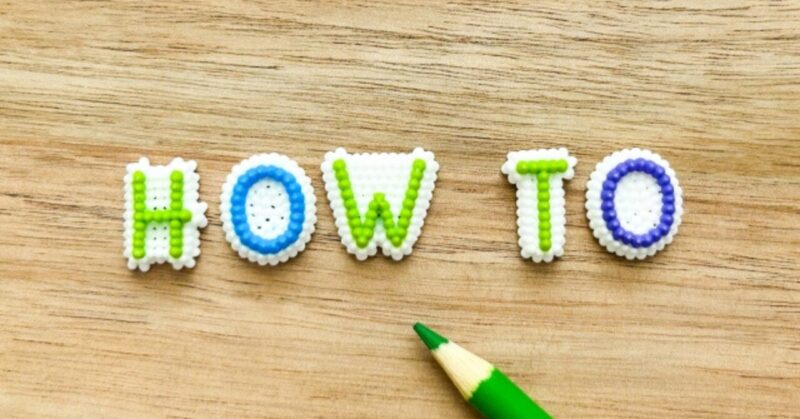
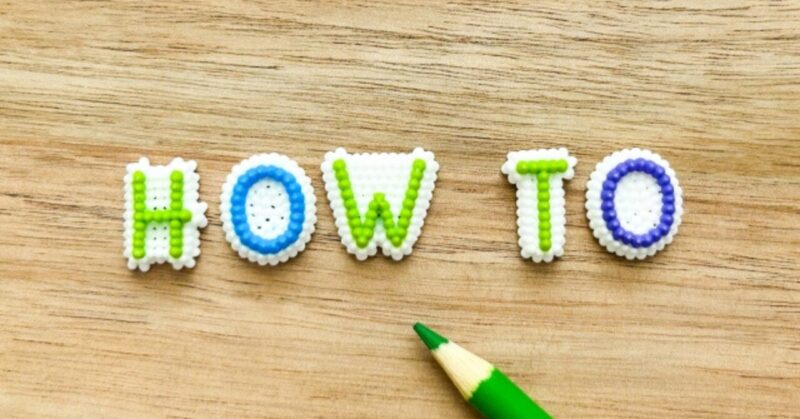
YouTubeに必要な動画編集のやり方を以下に分けて解説します。
- 動画素材を読み込む
- カット編集をする
- BGMや効果音を挿入する
- テロップや字幕を追加する
- エフェクトを適用する
- 動画を書き出す
1.動画素材を読み込む
動画素材の読み込みは、編集ソフトの「ファイル」メニューから「読み込み」または「インポート」機能を選択します。使いたい動画ファイルを選べば、プロジェクトに取り込めます。多くの編集ソフトでは、ドラッグ&ドロップやクラウドストレージからの直接インポートも可能です。
読み込んだ素材はタイムラインやメディアプールに表示され、プレビューウィンドウで内容を確認できます。編集ソフトの対応可能なファイル形式も確認しておきましょう。多くのソフトで対応する形式は、以下のとおりです。
- MP4
- MOV
- AVI
- WMV
大容量の動画ファイルの読み込みは処理に時間がかかるため、余裕をもったスケジュールを立てる必要があります。
2.カット編集をする


カット編集とは、不要な部分を削除し、視聴者が飽きないテンポの良い動画を作る作業です。ショートカットキーを活用し、波形表示を見ながら正確なカット位置を決めます。1カットあたり3~5秒を目安に、話の区切りや内容の転換点でカットを入れます。
音声が映像より先に入る「Jカット」や、映像が切り替わった後も前の音声が続く「Lカット」などの技法も効果的です。動作の途中でカットすると不自然に見えるため、動作が完了するまで待ってからカットしてください。0.5~1秒程度のクロスディゾルブ(フェード効果)を入れると、カット間のつながりが自然になります。
視聴者が興味を持つ部分だけを残せば、短時間でも内容の濃い動画になるため、使用する場面の厳選も重要です。
3.BGMや効果音を挿入する
BGMや効果音を動画に追加すると、伝えたいメッセージを印象的に届けられます。BGMはタイムライン上にドラッグ&ドロップし、長さを調整するだけで簡単に挿入できます。音量は、会話の邪魔にならないよう40~60%程度に設定してください。動画全体を通して、音量バランスを一定にすることも大切です。
重要なポイントや場面転換時には、クリック音やポップアップ音などの効果音を入れると、視聴者の注目を集められます。音楽ジャンルごとにフォルダ分けして素材を管理すると、作業効率が上がります。チャンネルの統一感を出すために、同じBGMを使い続ける戦略も効果的です。
無料の音源を使用する場合は、著作権や利用規約にも注意しましょう。
4.テロップや字幕を追加する


テロップや字幕には、視聴者の理解を深め、重要な情報を強調する効果があります。編集ソフトのテキストツールを選択し、画面上の配置したい位置でクリックすればテロップを追加できます。重要なポイントや数字は大きめのテロップで強調しましょう。
テロップや字幕は背景映像と被らない色を選び、見やすい位置に配置することも大切です。同じテロップを使い続けるとチャンネルの統一感が生まれ、ブランディング強化に役立ちます。字幕はYouTubeの自動字幕機能か手動によって追加します。SRT形式などの字幕ファイルを作成し、アップロードするのも効果的です。
» テロップで動画再生数UP!編集のコツとテクニック
5.エフェクトを適用する
YouTube動画に適切なエフェクトを使うと、視聴者の注目を集められます。よく使用されるエフェクトは、以下のとおりです。
- トランジション効果
- カラーグレーディング
- テキストアニメーション
- ズームイン・アウト
- ブラー効果
- スローモーション
- 早送り効果
- 画面分割効果
トランジション効果は場面転換を自然に見せるのに役立ちます。カラーグレーディングにより、映像全体の色調を統一感のあるトーンへの調整が可能です。初めは基本的なエフェクトから試して、少しずつレパートリーを増やしていくことがおすすめです。
初心者のうちは派手なエフェクトを多用しがちですが、控えめに使うほうがプロフェッショナルな印象に仕上がります。エフェクトは内容を引き立てる脇役と考え、動画のメッセージの強調のために使いましょう。
» 動画編集に役立つエフェクトの使い方や注意点を解説
6.動画を書き出す
動画の編集作業の最後のステップが「書き出し」です。書き出しとは、編集した動画プロジェクトを視聴できる形式のファイルに変換する作業です。動画の最終的な品質を左右する重要な工程とも言えます。YouTubeに投稿する場合におすすめの設定は、以下のとおりです。
- 解像度:1080p(フルHD)
- フレームレート:30fps
- ファイル形式:MP4
- コーデック:H.264とAAC
書き出し前は必ず最終チェックを行い、複数の場所にバックアップを取っておきましょう。長時間の動画を高画質で書き出す場合は、パソコンに大きな負荷がかかります。書き出し中は他の作業は控え、パソコンが熱くなりすぎないよう注意してください。
» 動画編集の具体的なテクニックとやり方を徹底解説!
YouTubeで効果的な動画編集をするコツ


YouTubeで効果的な動画編集をするコツは、以下のとおりです。
- オープニングを工夫する
- 見やすい構成にする
- 人気YouTuberの編集を参考にする
- トレンドを追いかける
オープニングを工夫する
動画の最初の3秒は、視聴者の心をつかむ最も重要な瞬間です。以下の要素を含めた効果的なオープニングを作成しましょう。
- 強いフック
- ブランドロゴやチャンネル名の強調
- 価値の説明
- 特徴的なBGM
- 親しみやすい導入
長すぎるオープニングは視聴者離れの原因になるため、15秒以内に収めるのが理想的です。サムネイルとオープニングに一貫性を持たせ、クリックした視聴者の期待を裏切らない内容にしてください。
見やすい構成にする


見やすい構成にすることは、情報を効果的に伝えるために重要です。伝えたい情報を簡単な章立てや短い段落構成にまとめましょう。動画の冒頭で「3つのポイント」を明示し、本編で深掘りする構成などがおすすめです。重要な情報はテロップで強調したり、図解やイラストを使ったりして視覚的情報を充実させてください。
5分以上の動画にはタイムスタンプを設定し、必要な情報にすぐアクセスできるようにすると、視聴者満足度が高まります。
人気YouTuberの編集を参考にする
成功している人気YouTuberの編集には、視聴者を惹きつける工夫が多く見られます。同じジャンルで登録者数の多いYouTuberの動画を意識的に分析しましょう。動画の構成やカット割り、テロップの入れ方に注目するのがおすすめです。
参考にしたい編集テクニックは、スクリーンショットや動画キャプチャで保存しておくと見返すときに便利です。気に入った編集テクニックは、実際に自分の動画制作で試してみてください。単にまねるだけでなく、自分なりのアレンジを加えてオリジナリティを生み出すことも大切です。
トレンドを追いかける
視聴者の好みや動画プラットフォームの傾向は常に変化します。以下のトレンドを動画に取り入れましょう。
- 人目を引くサムネイルデザイン
- アルゴリズム対応の編集スタイル
- 流行りのトランジション効果
- 流行りの字幕スタイルやテロップデザイン
- バズっているテーマの活用
- 季節やイベントに合わせた内容
- 「切り抜き」向けの編集ポイント
人気YouTuberの動画のチェックやYouTube関連のニュース、ブログをフォローすることで、情報を集められます。視聴者に「今どきの動画」の印象を与えることが成功の鍵です。
YouTubeの動画編集に関するFAQ
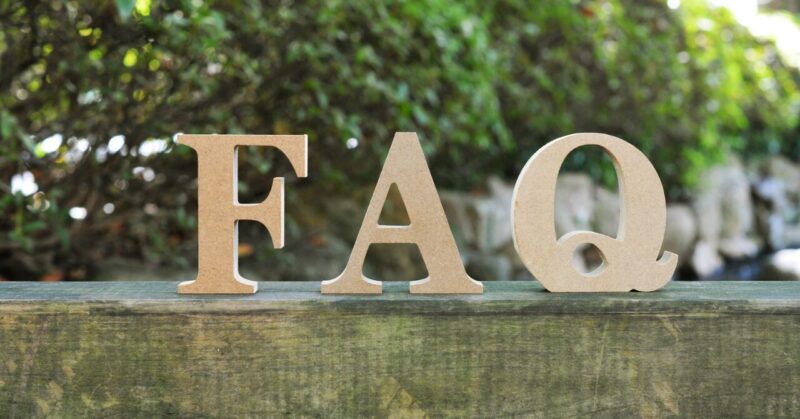
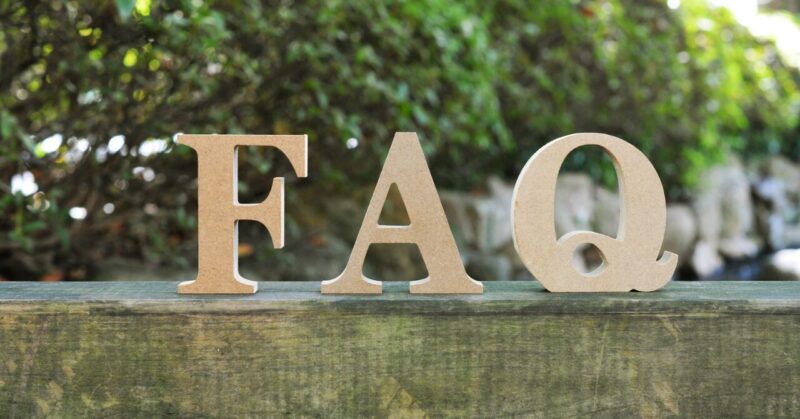
YouTubeの動画編集に関する、以下の質問に回答します。
- 動画編集でよく使うファイル形式は?
- 動画編集の時間を短縮する方法はある?
動画編集でよく使うファイル形式は?
動画編集でよく使われるファイル形式は、以下のとおりです。
| ファイル形式 | 特徴 |
| MP4 | 圧縮率が高く品質も良好 |
| MOV | Apple製品で使用される高品質な動画形式 |
| AVI | Windows標準の高画質な動画形式 |
| PNG | 透過背景に対応、ロゴやテロップなどのグラフィック要素に最適 |
| MP3/AAC | 音楽BGMや効果音に使用 |
最も一般的な動画形式で、YouTubeへのアップロードにも適しているのはMP4です。ファイル形式を理解しておくと、動画編集の作業効率を上げるのに役立ちます。
動画編集の時間を短縮する方法はある?
動画編集の時間を短縮する方法の一つは、テンプレートの活用です。オープニングやエンディング、よく使うテロップのデザインなどをテンプレート化しておけば、毎回一から作る手間が省けます。よく使う機能のショートカットキーを習得すれば、マウス操作だけに頼らずに編集ができます。
動画編集の時間を短縮するには、低解像度で編集作業を行い、最終出力時に高解像度に変換するプロキシ編集も効果的です。編集中のパソコンの負荷を減らし、作業をスムーズに進められます。素材の整理と管理を徹底することも時間短縮につながります。
» 動画編集者に求められるスキルを徹底解説!
まとめ


YouTubeの動画編集は、30~40代が副業として始めるのに最適な選択肢です。必要機材をそろえ、基本的な編集工程を習得すれば、月10万円の目標は十分に達成できます。YouTubeの動画編集に必要な基本的な機材は、パソコンや動画編集ソフト、外付けハードディスクなどです。
魅力的な動画を作成するには、素材の読み込みやカット編集、音声挿入などの編集工程を習得する必要もあります。継続的な学習と実践を重ねれば、着実にスキルを高められます。動画編集のスキルを磨き、YouTubeの動画編集で安定した副収入を目指しましょう。





